¡Te damos la bienvenida a la comunidad de ayuda de Montevideo COMM!
Este es un espacio donde compartimos e intercambiamos dudas y soluciones de los productos de Montevideo COMM.
¿Cómo crear un recibo electrónico que afecte a varias facturas?
cobranza / e-factura de cobranza / e-ticket de cobranza
Para crear un recibo desde MVD Gestiona afectando a una única factura se deben seguir los pasos indicados en ¿Cómo crear un recibo (e-factura o e-ticket de cobranza)?. En caso de necesitar emitir un recibo que afecte a varias facturas, se deberá tener en cuenta:
Las facturas deben estar asociadas al mismo cliente.
Todos los comprobantes deben ser de tipo “Crédito”.
Para crear el recibo ingresar en Facturación/Contabilidad > Clientes > Facturas y buscar las facturas para las cuales se desea emitir el recibo. Se puede filtrar por “Abierto” o por nombre del cliente para facilitar la búsqueda.

Una vez identificadas las facturas seleccionarlas y pulsar Acción > Registrar pago.
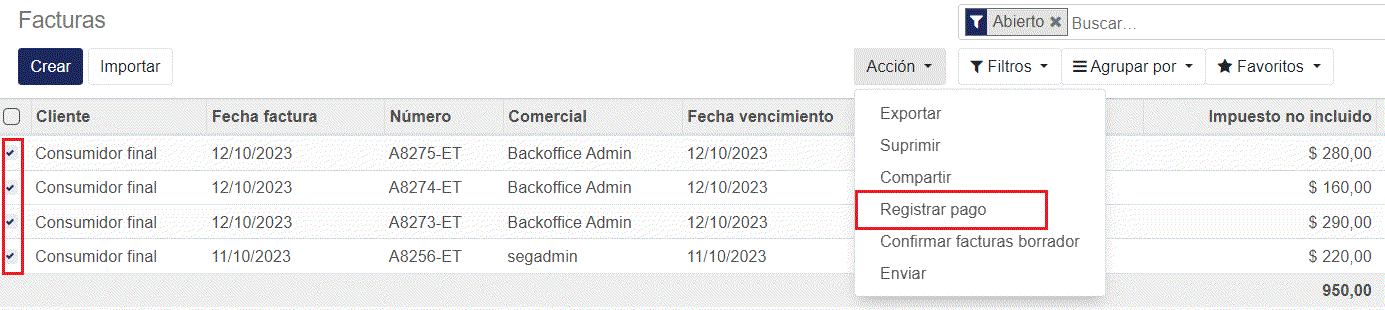
En la nueva pantalla se deberá elegir el diario sobre el cual se registrará el pago y la fecha. Por defecto el sistema carga el total de las facturas seleccionadas, pero puede indicarse un monto menor si se selecciona la opción “Grupo de facturas”. Si se selecciona la opción “Grupo de facturas” independientemente de que el recibo se realice por el importe total se emitirá un único comprobante electrónico de cobranzas referenciando todas las facturas.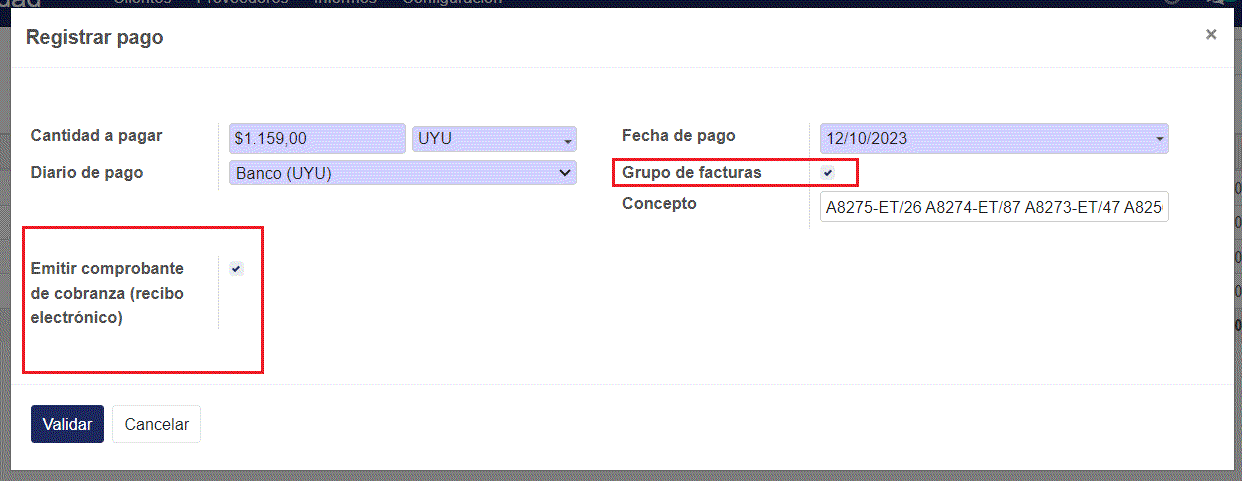
Si lo que se desea es emitir un recibo electrónico por cada una de las facturas no se debe seleccionar la opción “Grupo de facturas".
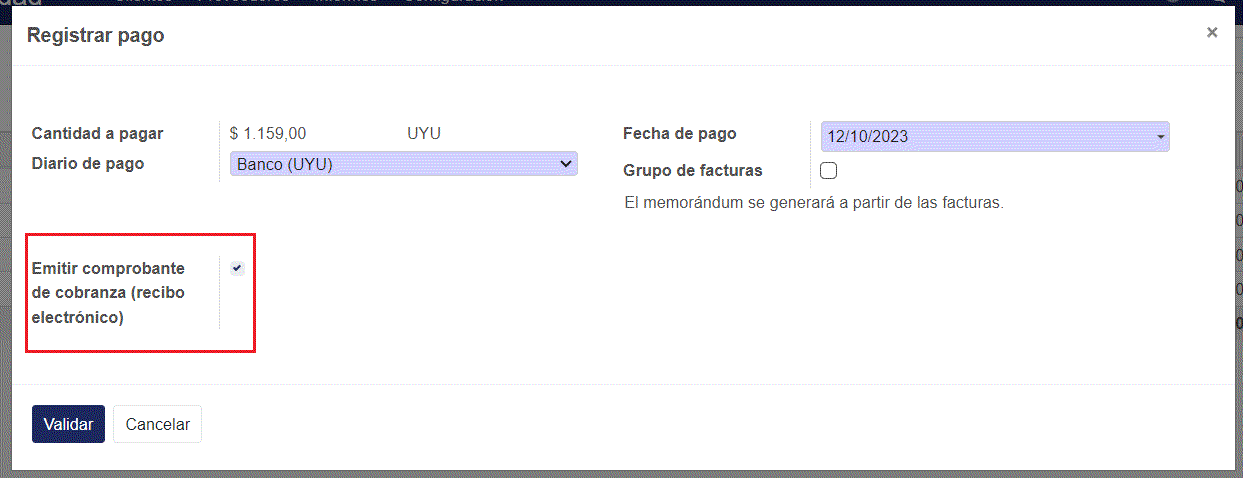
Para ambos casos antes de confirmar se debe seleccionar “Emitir comprobante de cobranza (recibo electrónico)” para que al confirmar el pago se cree además su recibo electrónico asociado.
Al pulsar Validar se registrará el pago. Se podrá imprimir el recibo electrónico ingresando en Facturación/Contabilidad > Clientes > Pagos y accediendo al pago registrado.
También quedará accesible el recibo en la parte inferior de las facturas para las cuales se registró el mismo.
Su respuesta
Por favor trate de dar una respuesta sustancial. Si desea comentar sobre la pregunta o respuesta, utilice la herramienta de comentarios. Recuerde que siempre puede revisar sus respuestas - no hay necesidad de contestar la misma pregunta dos veces. Además, no olvide valorar - realmente ayuda a seleccionar las mejores preguntas y respuestas
Mantener informado
Acerca de esta comunidad
Te ofrecemos este espacio donde podrás encontrar manuales de uso por tareas.
Herramientas de las preguntas
Estadísticas
| Preguntado: 14/6/22 00:43 |
| Visto: 935 veces |
| Última actualización: 14/6/22 00:45 |

